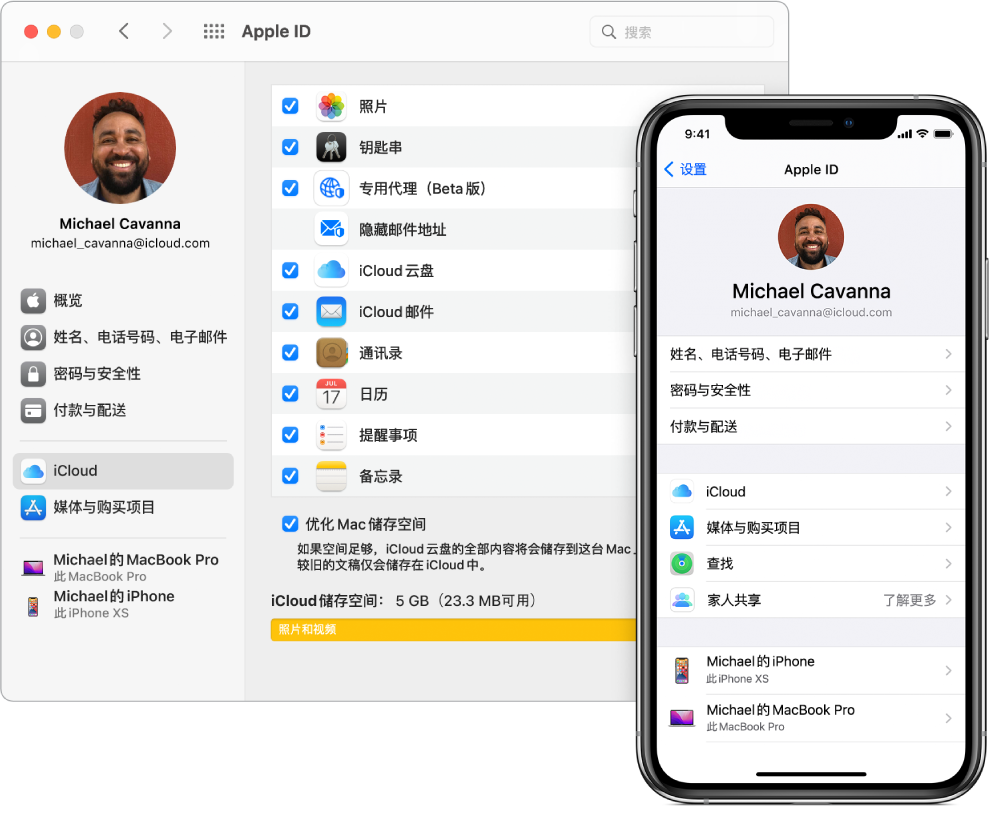结合 iCloud 和“连续互通”使用 Mac Studio
通过 iCloud,您可以将信息在所有设备上保持最新以及与亲朋好友进行协作。当使用 iCloud 并通过同一个 Apple ID 登录所有设备时,您的 Mac Studio 可与 iPhone、iPad、iPod touch 或 Apple Watch 无缝协同工作。您可以传输文件、共享和编辑文稿、通过 Apple Watch 解锁 Mac Studio、将 iPhone 或 iPad 用作互联网热点等。
如果在首次设置 Mac 时没有打开 iCloud,请打开系统偏好设置,点按“登录”,然后通过 Apple ID 登录,或者创建一个新的 Apple ID(如果还没有)。点按“iCloud”,然后打开或关闭 iCloud 功能。若要进一步了解,请参阅《macOS 使用手册》中的在 Mac 上设置 iCloud 功能。
在设备间访问内容。通过 iCloud,您可以在设备间安全地储存、编辑和共享您的文稿、照片和视频以确保始终保持最新。若要开始,请参阅在 Mac Studio 上访问 iCloud 内容。
配合其他设备使用 Mac Studio。通过“连续互通”功能,在 Mac Studio 和其他设备间无缝移动内容。只需通过 Apple ID 登录每台设备,Mac Studio 和设备即可在彼此接近时,方便地协同工作。您可以在一台设备上开始一项任务,在另一台设备上完成该任务(请参阅在 Mac 上使用“接力”);在设备间拷贝和粘贴(请参阅在 Mac 上使用“通用剪贴板”);从 Mac Studio 接听电话或发送信息(请参阅 Mac 上的电话和文本信息);使用“隔空投送”传输文件(请参阅在 Mac 上使用“隔空投送”)等等。
有关支持“连续互通”的设备系统要求列表,请参阅 Apple 支持文章:Mac、iPhone、iPad、iPod touch 和 Apple Watch 上“连续互通”的系统要求。若要进一步了解配合 Mac Studio 使用“连续互通”功能,请参阅 Apple 支持文章:使用“连续互通”连接 Mac、iPhone、iPad、iPod touch 和 Apple Watch,或者访问在你不同设备之间,体验无间。